Win10装语言包报错0x80072ee6?保姆级解决教程
时间:2025-06-23 09:45:12 472浏览 收藏
Win10用户在安装语言包时遇到错误代码0x80072ee6?别担心,深度团队为你提供详细解决方案!本文针对Win10系统无法安装语言包,并提示“抱歉,无法完成此可选功能的安装”及错误代码0x80072EE6的问题,深入分析了可能的原因,包括网络连接问题、安全软件干扰以及DNS服务器拥堵等。文章手把手教你通过重启Windows Event Log服务、修改DNS设置为4.2.2.1或4.2.2.2等方法,有效解决Win10语言包安装失败的问题。轻松告别0x80072ee6错误,让你的Win10系统焕发新生!
近期有部分win10系统的用户反馈,在尝试添加win10语言包时遇到了下载安装失败的问题,系统提示:“抱歉,无法完成此可选功能的安装,请稍后再试。” 同时伴随着错误代码:0x80072EE6的红色警告信息。那么应该如何处理这种情况呢?

在win10系统中,当遇到错误代码 0x80072EE6 时,通常意味着与微软服务器的连接存在问题。这类错误可能由多种因素引起,包括使用了校园网或企业网络等代理网络导致无法访问微软服务器,第三方安全软件误判并阻止了必要的通信,或者本地网络服务商的DNS服务器出现拥堵等问题。接下来,深度团队将为大家详细介绍几种解决这一问题的有效方法。
解决win10无法安装语言包 错误代码:0x80072ee6 的步骤:
按下Win+R组合键打开运行窗口,输入:services.msc 并点击确定以进入服务管理器;
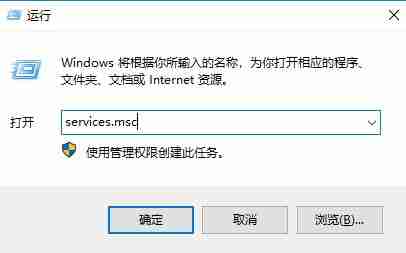
在服务列表中找到名为“Windows Event Log”的服务项,双击它;
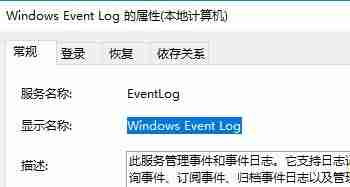
双击打开后,把该服务的启动类型调整为“自动”,然后依次点击【应用】、【启动】以及【确定】按钮来保存更改;
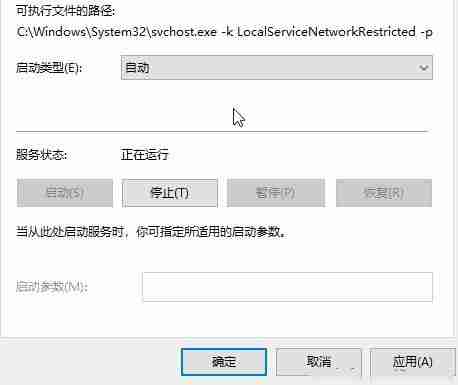
完成上述操作之后,建议先尝试再次更新语言包看是否能够解决问题。如果问题依然存在,则可以考虑更改DNS设置。具体操作如下:
- 在任务栏的搜索框中输入“控制面板”,打开控制面板;
- 调整控制面板显示模式为小图标;
- 找到并点击“网络和共享中心”;
- 选择当前使用的网络连接,进入其属性页面;
- 双击“Internet 协议版本 4”,将DNS地址更改为4.2.2.1或4.2.2.2,最后点击确定保存修改。
按照以上步骤执行完毕后,再次尝试下载语言包。希望这些方法能帮助大家顺利解决问题!
以上就是深度团队提供的关于win10无法安装语言包且出现错误代码:0x80072ee6 的解决方案。
以上就是本文的全部内容了,是否有顺利帮助你解决问题?若是能给你带来学习上的帮助,请大家多多支持golang学习网!更多关于文章的相关知识,也可关注golang学习网公众号。
-
501 收藏
-
501 收藏
-
501 收藏
-
501 收藏
-
501 收藏
-
479 收藏
-
193 收藏
-
140 收藏
-
216 收藏
-
310 收藏
-
480 收藏
-
283 收藏
-
209 收藏
-
300 收藏
-
217 收藏
-
425 收藏
-
288 收藏
-

- 前端进阶之JavaScript设计模式
- 设计模式是开发人员在软件开发过程中面临一般问题时的解决方案,代表了最佳的实践。本课程的主打内容包括JS常见设计模式以及具体应用场景,打造一站式知识长龙服务,适合有JS基础的同学学习。
- 立即学习 543次学习
-

- GO语言核心编程课程
- 本课程采用真实案例,全面具体可落地,从理论到实践,一步一步将GO核心编程技术、编程思想、底层实现融会贯通,使学习者贴近时代脉搏,做IT互联网时代的弄潮儿。
- 立即学习 516次学习
-

- 简单聊聊mysql8与网络通信
- 如有问题加微信:Le-studyg;在课程中,我们将首先介绍MySQL8的新特性,包括性能优化、安全增强、新数据类型等,帮助学生快速熟悉MySQL8的最新功能。接着,我们将深入解析MySQL的网络通信机制,包括协议、连接管理、数据传输等,让
- 立即学习 500次学习
-

- JavaScript正则表达式基础与实战
- 在任何一门编程语言中,正则表达式,都是一项重要的知识,它提供了高效的字符串匹配与捕获机制,可以极大的简化程序设计。
- 立即学习 487次学习
-

- 从零制作响应式网站—Grid布局
- 本系列教程将展示从零制作一个假想的网络科技公司官网,分为导航,轮播,关于我们,成功案例,服务流程,团队介绍,数据部分,公司动态,底部信息等内容区块。网站整体采用CSSGrid布局,支持响应式,有流畅过渡和展现动画。
- 立即学习 485次学习
